试验四加入域用户组与组织单位的使用.docx
《试验四加入域用户组与组织单位的使用.docx》由会员分享,可在线阅读,更多相关《试验四加入域用户组与组织单位的使用.docx(9页珍藏版)》请在冰豆网上搜索。
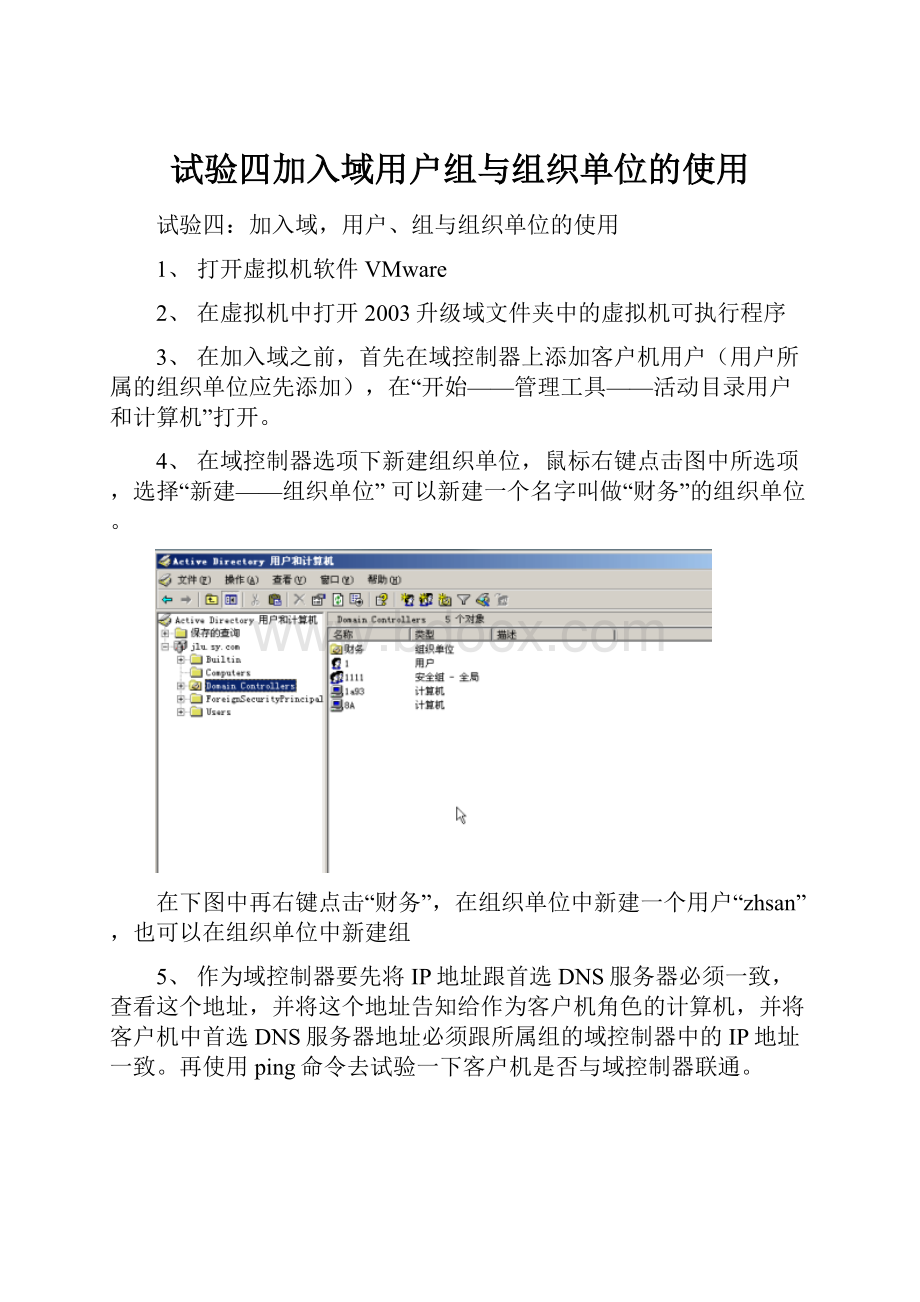
试验四加入域用户组与组织单位的使用
试验四:
加入域,用户、组与组织单位的使用
1、打开虚拟机软件VMware
2、在虚拟机中打开2003升级域文件夹中的虚拟机可执行程序
3、在加入域之前,首先在域控制器上添加客户机用户(用户所属的组织单位应先添加),在“开始——管理工具——活动目录用户和计算机”打开。
4、在域控制器选项下新建组织单位,鼠标右键点击图中所选项,选择“新建——组织单位”可以新建一个名字叫做“财务”的组织单位。
在下图中再右键点击“财务”,在组织单位中新建一个用户“zhsan”,也可以在组织单位中新建组
5、作为域控制器要先将IP地址跟首选DNS服务器必须一致,查看这个地址,并将这个地址告知给作为客户机角色的计算机,并将客户机中首选DNS服务器地址必须跟所属组的域控制器中的IP地址一致。
再使用ping命令去试验一下客户机是否与域控制器联通。
客户机配置IP图:
6、客户机加入到域,选择“我的电脑——属性”,找到“计算机名”选项卡,点击更改,
选择“隶属于——域”,输入完整的域控制器域名,然后确定就可以了,然后会弹出对话框,可以使用此用户来登录到域中。
输入在域控制器中设置的用户名和密码后出现
点击确定后重启计算机
注意:
重启后进入系统时,登录到域,而不能是登录到本机。
7、在域控制器中的活动目录的用户和计算机中,可以看到此用户的计算机名出现了
8、为组织单位设置组策略,选择你要设置组策略的组织单位,鼠标右键点击“财务”,出
来的菜单选择“属性”,见下图:
点击“组策略”选项卡,接下来的步骤可以看书上107页选择“新建”,
将组策略对象名称可以进行修改成“组策略对象1”,点击编辑按钮,组策略编辑里面包含有“计算机配置”与“用户配置”两项。
9、我们以一个实例来验证一下在域控制器中设置好组策略对于组织单位中的用户的影响。
作为客户机角色的同学先看一下自己机器里面的开始菜单中是否包含“运行”命令,一般情况下都是包含的。
作为域控制器角色的同学开始设置组策略如图:
在“用户设置——管理模板——任务栏和开始菜单”选择“从开始菜单中删除“运行”菜单,右键属性打开对话框,选择“已启用”
作为客户机角色的同学将主机注销一下,重新登录,看一下开始菜单中是否还包含有“运行”菜单。
可以再进行其他的设置来验证组策略的设定对于客户机权限的影响。
例如设置任务栏跟开始菜单中
10、同组的作为客户机角色跟域控制器角色互换,重新进行以上的操作。